SO Word, Como duplicar uma página nesta ferramenta do Office?
Os programas que a Microsoft nos oferece tornaram nossas vidas um pouco mais fáceis quando se trata de fazer algum trabalho, seja ele escolar ou qualquer outro. Cada um destes programas oferece várias funções que nos ajudam a trabalhar com rapidez e sem ter que passar por processos tão longos, como é o caso do Word.
Embora seja uma ferramenta bastante conhecida e amplamente utilizada, para algumas pessoas não é tão conhecida. Eles podem ter dúvidas sobre o que podem fazer, por exemplo, que uma página pode ser duplicada no Word de várias maneiras, e aqui mostraremos como fazer.

Detectores de plágio de texto mais usados [KNOW THEM]
Saiba quais são os detectores de plágio de texto mais usados.
Funções que não conhecemos no Word e que podem ser muito úteis para nós.
Lembremo-nos que o programa Word hoje em dia nos apresenta uma grande variedade de funções com as quais tenta facilitar-nos as coisas. Esta notícia é importante para pessoas que passam grande parte de seu tempo trabalhando nisso programa de texto Microsoft.
O detalhe é que pouquíssimas pessoas têm conhecimento dessas funções e algumas nem sabem de sua existência. E muito menos onde localizá-los dentro dos diferentes menus que encontramos no programa.
Um exemplo claro disso é como duplicar um documento grande, nesses casos, na maioria das vezes tendemos a fazê-lo manualmente. Muitas vezes, sem perceber, cometemos erros que podem ser um problema sério para nós, por isso devemos fazer isso com cuidado.
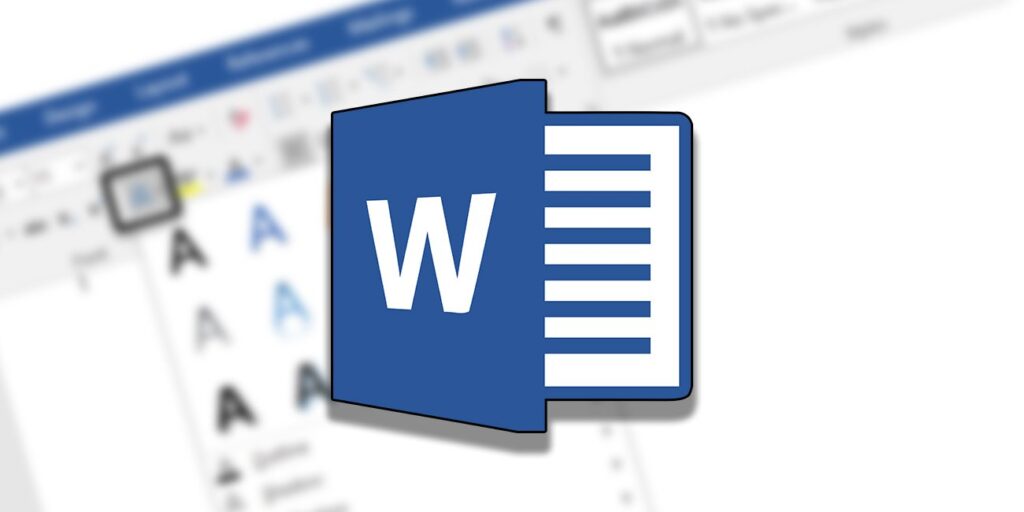
Duplicar um documento de uma única página
Você deve ter em mente que não existe um botão para cumprir esta função de duplicar uma página, mas é um procedimento simples, como mostraremos a seguir os passos a seguir:
Selecione as informações dessa página:
Para selecionar todas as informações você tem duas opções de fazê-lo manualmente com o mouse ou pressionando os seguintes botões Ctrl + A para poder selecionar as informações.
Copie o selecionado:
Para copiar as informações que já selecionamos anteriormente. Temos duas opções pressionando os seguintes botões Ctrl + C. Além disso, você pode clicar com o botão direito do mouse e clicar na opção Copiar.
Crie uma nova planilha:
Abaixando o cursor manualmente, ou às vezes, conforme avançamos, o cursor desce automaticamente.
Cole as informações originais:
Para colar as informações que copiamos anteriormente temos que clicar na nova página que criamos, caso nosso cursor não tenha avançado. Mas se você rolou, temos duas opções, pressionando os seguintes botões Ctrl + V ou você pode clicar com o mouse e clicar na opção "colar".
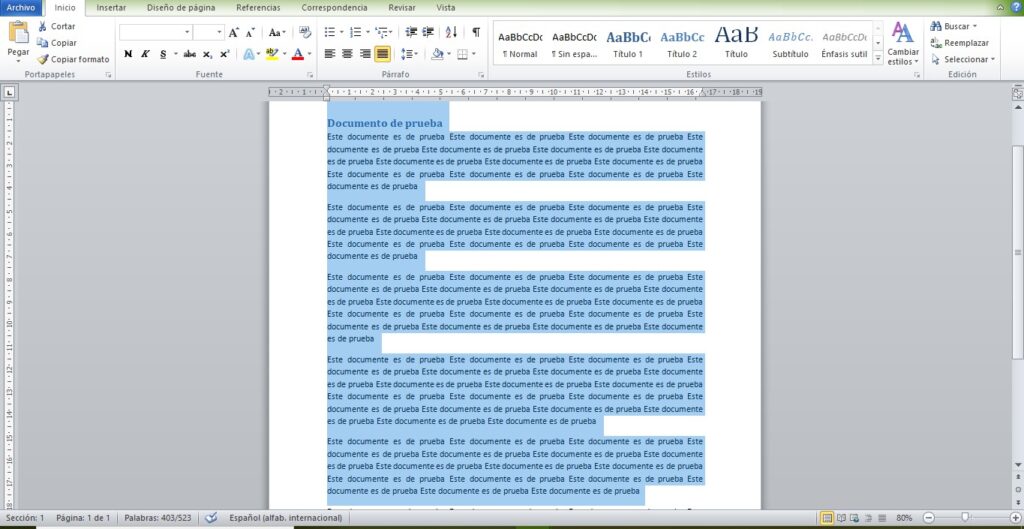
Documentos com várias páginas.
Se quisermos continuar com o mesmo Formato, Basta clicar com o botão direito do mouse. Assim, será aberta uma barra de opções, na qual você deve clicar na opção "Mantenha o formato ". Desta forma simples você poderá duplicar as informações das páginas copiadas.
O procedimento de duplicação é semelhante; a diferença é que devemos cuidar da posição do cursor ao inserir as informações na página.
Como documentos de uma página, a primeira coisa a fazer é copiar as informações originais que você deseja duplicar. Mas aqui, não botão pode ser usado Ctrl + A para poder selecionar. Teremos que fazer manualmente, porque esta opção seleciona Todo o conteúdo do documento. Então, se pudermos usar a opção Ctrl + C para copiar e, assim, ir para a nova página e duplicar usando Ctrl + V.
Crie um novo DOCX Word
Também pode acontecer que necessitemos criar um novo documento, mas que as informações antigas também sejam apagadas; isso geralmente é feito por privacidade ou segurança. É claro que teremos que dar ao novo arquivo um novo nome, então, ao eliminar a informação anterior, ele não será perdido por um pequeno erro.
Você tem que selecionar manualmente, marcar com o mouse a informação com os elementos que a compõem originalmente. Isso é feito exatamente na função que mostramos anteriormente, mas há uma diferença significativa, já que vamos mudar a forma de captura.
Agora usa Botões Ctrl + X para copiar para a área de transferência, fazendo com que as informações originais desapareçam, mas você deve ter cuidado ao fazer isso. Em seguida, você vai para o novo documento, ou seja, para a nova folha em branco. Então, para colar a informação que foi recortada para a área de transferência, certifique-se de que a informação que foi recortada e agora cole textos, tabelas e imagens aparecem.
Se você está interessado apenas no texto, você ainda pode use combinações de botões no Word; já que na duplicata os elementos originais não são adicionados. Um exemplo disso são negrito, itálico e até fotos que podem ser adicionadas.
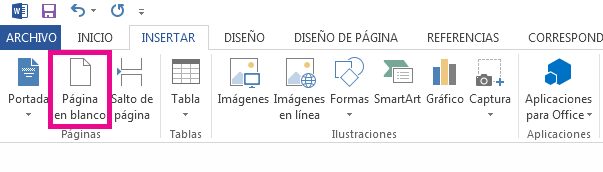
![Melhores programas para criar mapas mentais e conceituais [GRATUITO] capa do artigo](https://citeia.com/wp-content/uploads/2021/03/programas-para-crear-mapas-conceptuales-y-mentales-1024x576-1.jpg)
Memelhores programas para criar mapas mentais e mentais [GRÁTIS].
Descubra os melhores programas com os quais você pode criar mapas mentais e conceituais gratuitamente.
Duplicar documentos do Word de outros formatos
Quando falamos em Word, nos referimos a um dos programas de escritório mais usados e difundidos no mundo. Isso afeta diretamente o formato do aplicativo que você usa, ou seja, DOCX; que é um formato que se concentra apenas em trabalhar com um sistema de texto.
Este não é o único elemento que podemos utilizar no programa Office Suite, já que o Word se caracteriza pela sua compatibilidade com vários tipos de arquivos. Assim, da mesma forma, você pode duplicar documentos de diferentes maneiras, trabalhando com o elemento padrão que já mencionamos, embora possa ser feito com outros tipos.
Você sempre terá a possibilidade de abrir um documento do tipo .TXT e pode ser duplicado com alguns dos maneiras descritas acima e convertendo-o em um DOCX. O mesmo acontece com .ODTs, que são padrões para suítes de escritório, libreoffice.